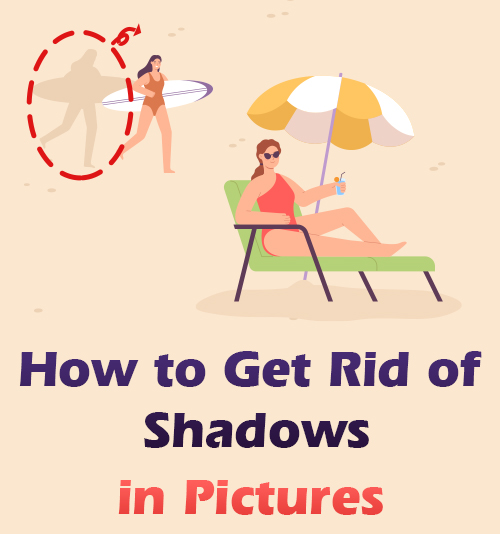
自然光や明るい場所で撮影すると影が写り込んで被写体の背景が崩れてしまうのはよくある現象です。 セルフィーを撮ったり、美しい風景の写真を撮ったりしようとすると、影があなたを悩ませてきたと断言します。 写真のグリーンハンドにとって、撮影の過程で影を避けるのは簡単ではないかもしれません. 写真好き世代にとって、写真に写る影はかなり気になるもの。 写真の厄介な影に取り組んでいますか? 頼るものはありませんか?
心配しないで! テクノロジーの急成長は、私たちに多くの恩恵をもたらします。 写真の影を消すのはとても簡単なので、スナップのどこでもできます。
写真の影を取り除く方法を知りたいですか? さて、この投稿では、モバイルとオンラインでの影の除去に関する段階的な手順について説明します.
記事を読むことを期待していますか? さっそく飛び込みましょう。
3 つの最高のシャドウ リムーバー アプリ (iOS & Android)
シャドウ除去の利便性は、モバイル デバイスの進歩のおかげです。 したがって、ますます多くの人々がアプリに頼って写真から影を取り除く傾向があります.
iOS と Android に組み込まれており、さまざまな種類のアプリが市場で入手できます。 次の段落では、影を削除するための 3 つの最高の写真編集アプリを紹介し、それらを利用して写真の影を取り除く方法を示します。
オブジェクトの削除 オブジェクトの削除
10万人以上のユーザーから信頼され、 オブジェクトの削除 オブジェクトの削除 アプリは、望ましくない写真をプロレベルで削除することができます。 Google Play と Apple Store で無料でダウンロードできます。 最先端の AI と画像処理技術を適用して、満足のいく出力を保証します。 シンプルなインターフェイスで、写真をインポートした後、オブジェクトの削除機能に直接移動できます。
さらに、オブジェクトの削除 オブジェクトの削除には、フィルターの使用、写真のサイズ変更、背景色の変更などのオプションも用意されています。
試してみませんか?
オブジェクトの削除 オブジェクトの削除アプリで写真の影を取り除く方法は次のとおりです。
- ダウンロード オブジェクトの削除 オブジェクトを削除し、それを起動して写真をインポートします。
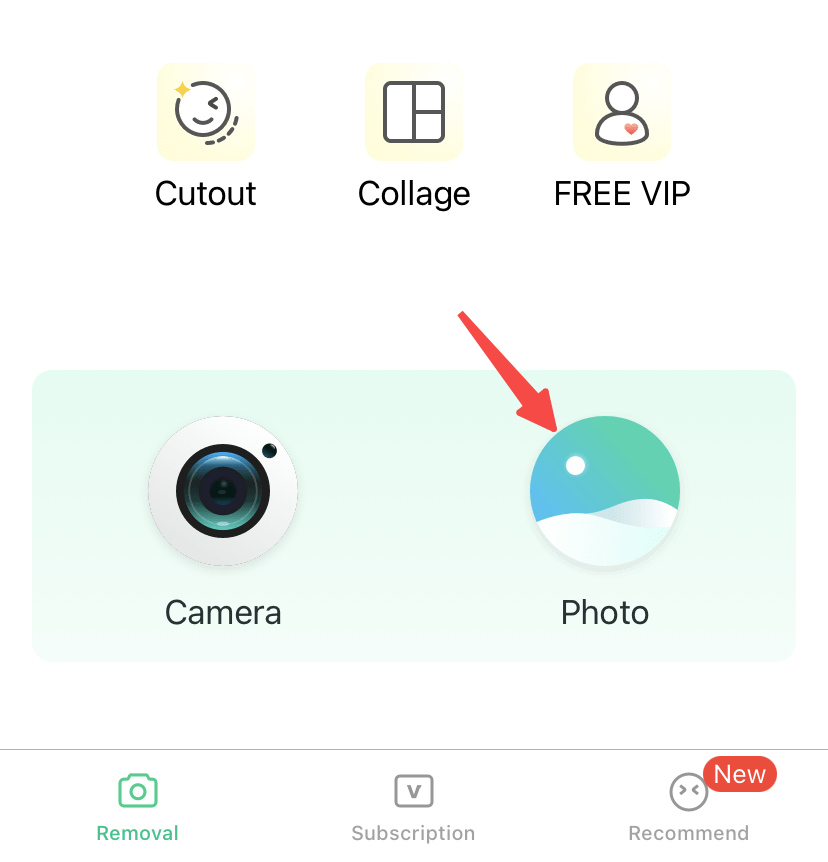
- 「削除」ツールに移動し、次に「オブジェクトの削除」機能を選択します。
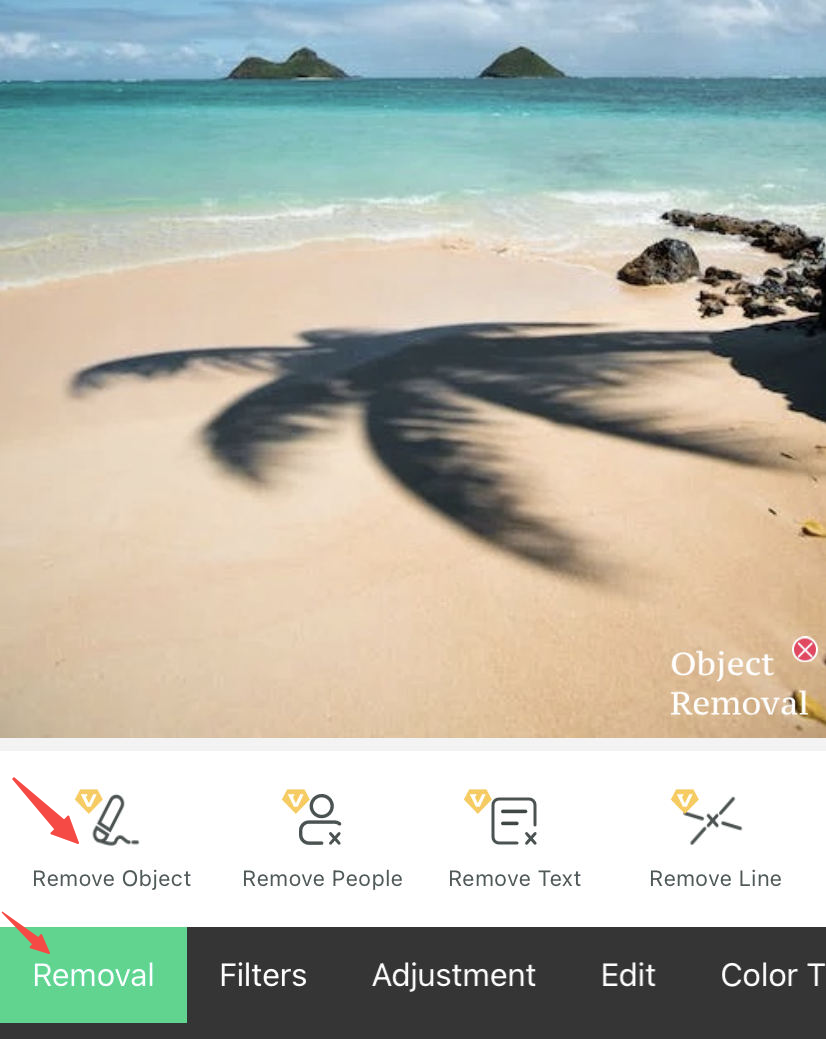
- 影の領域を描画します。 不要な影は自動的に消去されます。
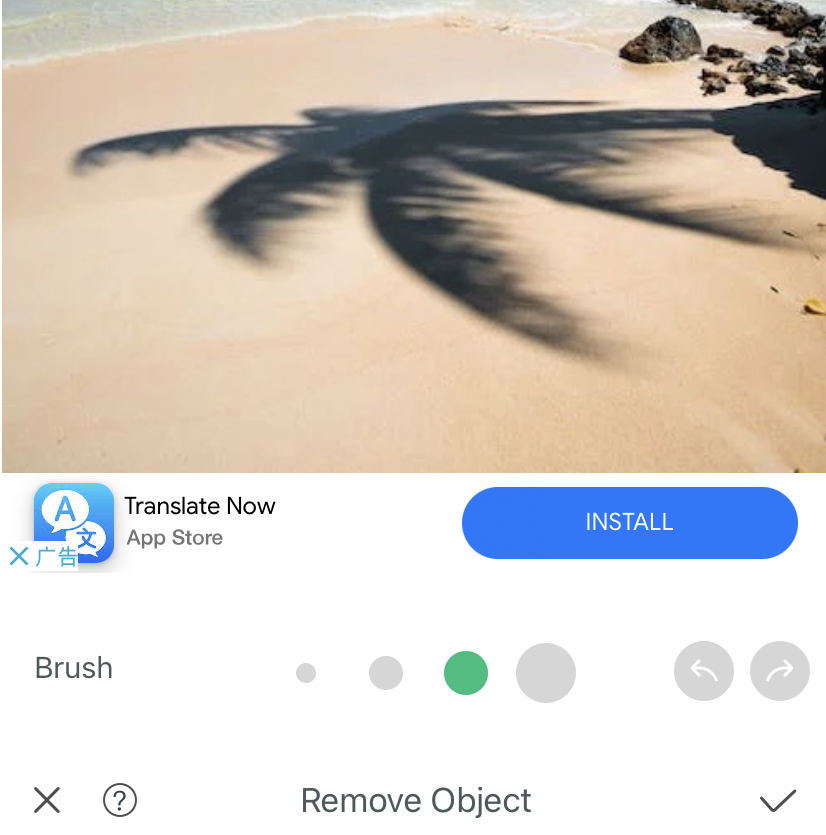
- 右上隅の「保存」アイコンをタップして、出力を保存します。
簡単レタッチ
簡単レタッチは、その名前が示すように、写真の影を簡単に取り除くことができます。 Easy Retouch を使用すると、複雑なツールや専門的な写真の知識を使用する必要はありません。 クイック削除またはなげなわ機能を使用して、画像から影を消去できます。 どちらかを選択して影の領域を描くか、円を描くと、刺激的な影がウィンクとしてすばやく取り出されます。
さらに、Easy Retouch では、クロップ、複数のフィルター、彩度など、多数の高度な画像編集ツールを利用できます。
写真の準備ができたら、Easy Retouch で写真の影を取り除く方法について、以下のステップバイステップのチュートリアルをご覧ください。
最高のシャドウ リムーバーである Easy Retouch が、あなたのテストを待っています!
- Easy Retouch をダウンロードして開き、[写真を選択] をタップして写真をインポートします。
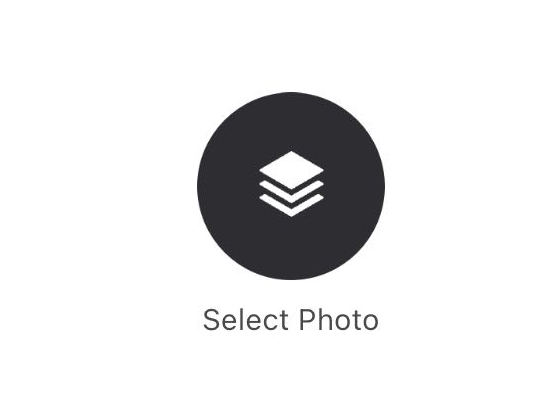
- 「クイック削除」ツールまたは「なげなわ」ツールに移動します。
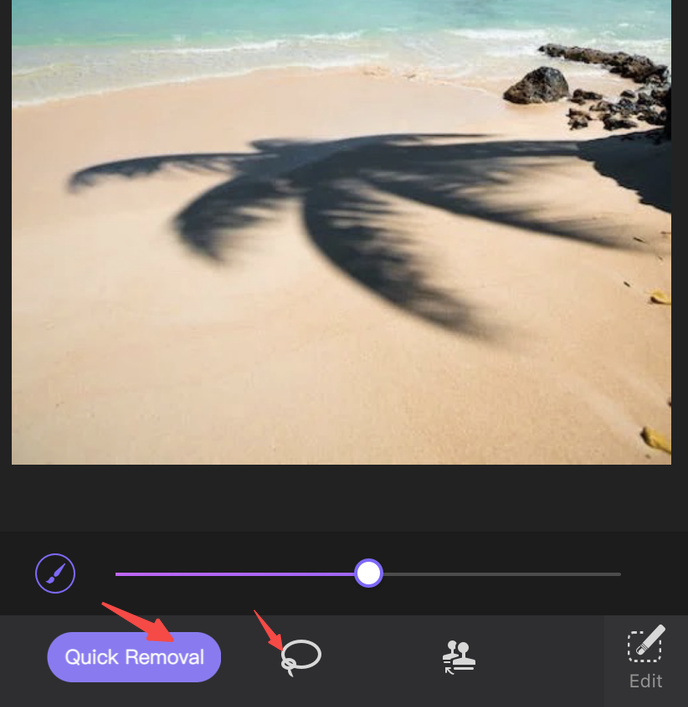
- 影の領域を描画します。 不要な影は自動的に除去されます。
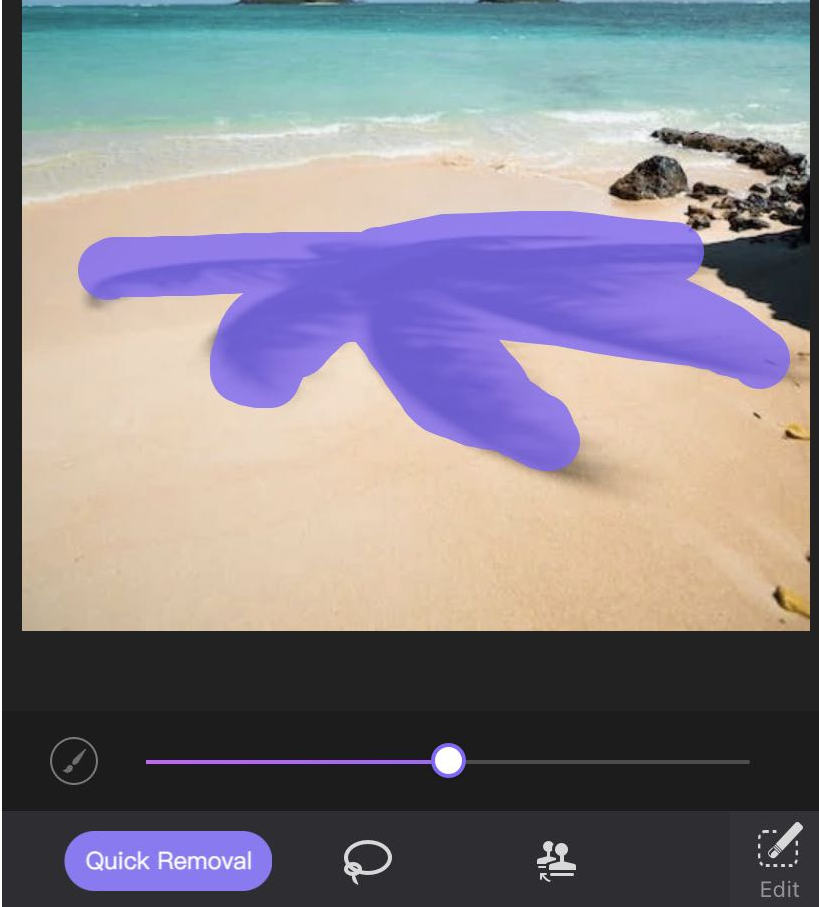
- 「⬇」 アイコンをクリックして結果を保存します。
Snapseed
Snapseed は、すべてのアプリ ストアで最も人気のある写真編集アプリとしてトップにランクされています。 強力なチームである Google のサポートを受け、30 を超えるプロの写真編集ツールを開発しました。 また、修復ツールを選択してあらゆる種類の影を一掃できるため、Snapseed を使用すると影の削除が大幅に容易になることも広く共有されています。
さらに、Snapseed は Android および iOS と互換性があります。 初心者に有利なオプションであるだけでなく、熟練した写真家の多くの写真編集の要求を満たすことができます。
Snapseed が写真の影を取り除く優れたソリューションであることは間違いありません。 次の詳細な手順を読み進めてください。
- Snapseed をダウンロードして開き、写真をインポートします。
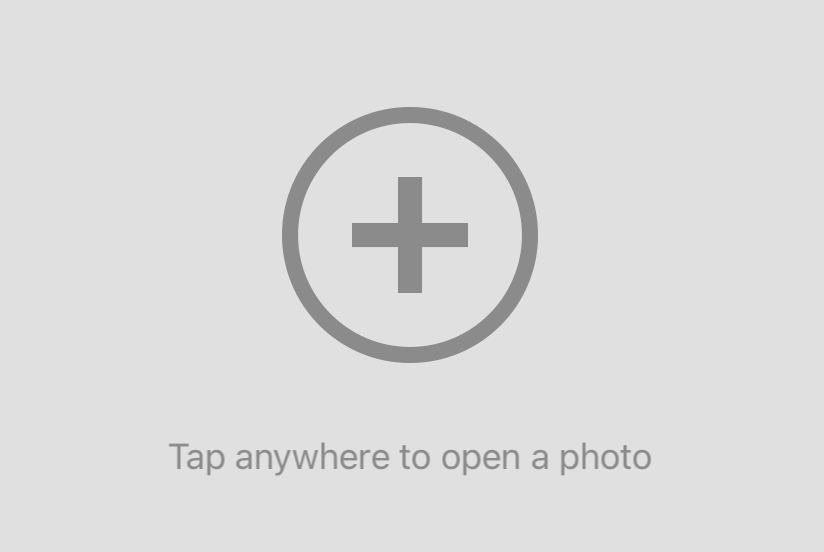
- 「ツール」に移動し、「修復」ツールを選択します。
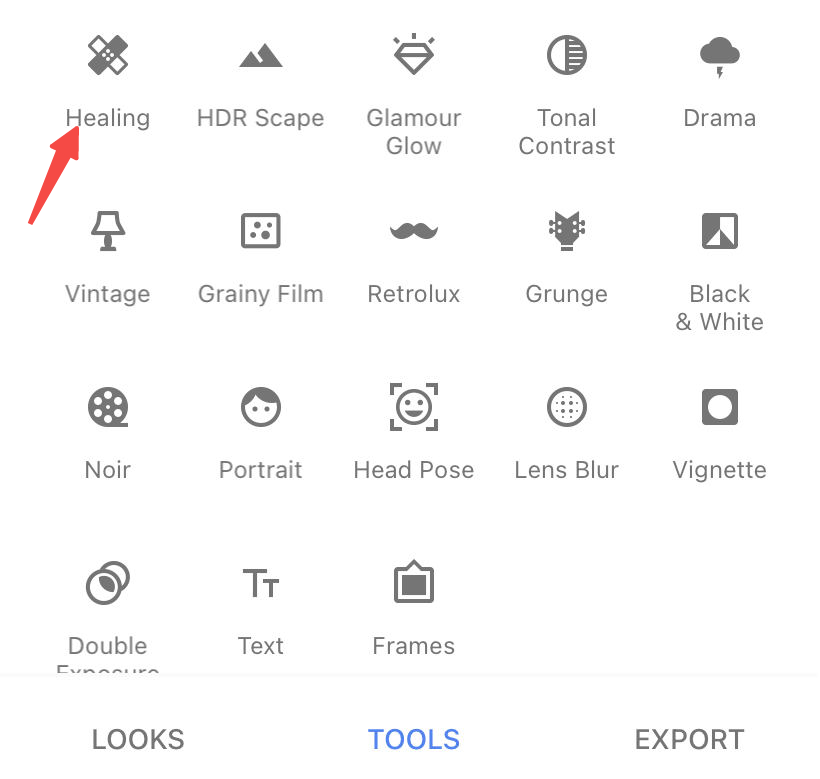
- 影の領域を描画します。 不要な影は自動的に削除されます。
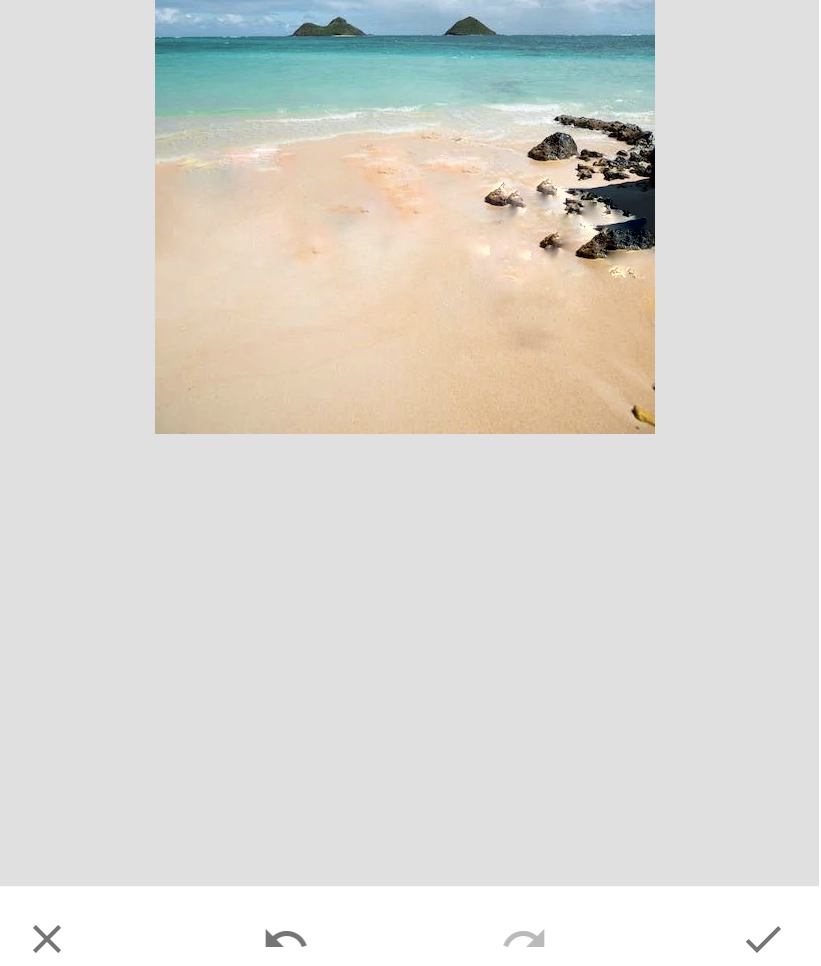
- 右下の「EXPORT」ツールをタップして、結果を保存します。
Photo Online から影を削除する方法 (3 つのトップ ツール)
オンラインの写真から影を取り除くことに関して、デジタル時代は私たちに多くのツールを与えてくれます. ただし、一部のオンライン写真編集ツールに言及する多くの誇大広告が現実に反しているという傾向が強まっています。 信頼できないアドボカシーは顧客を混乱させます。 一般の人々は、人々が写真編集者の難しい選択に直面している状況に陥っています。
この事実を考慮して、信頼でき、影を取り除くのに適した 3 つのトップ オンライン ツールを包括的に選択します。 ソフトウェアをダウンロードする必要はありません。 さらに、それらを適用することで、影を簡単かつ迅速に消去するように導きます。
インペイント
オンラインで写真の影を効率的かつ簡単に取り除く方法を参照すると、 インペイント 私の頭に浮かぶ最初の優れたオンライン シャドウ リムーバーです。 多数の画像編集機能を備えた Inpaint は、画像を完成させるのに非常に優れています。 グリーンハンドに優しいです。 画像をインポートすると、クリーンでシンプルなインターフェイスが表示されます。 写真から影を取り除きたい場合は、「マーカー ツール」、「なげなわツール」、または「多角形ツール」を使用すると、数秒で見事な結果が得られます。 また、Windows ユーザーでも Mac ユーザーでも、コンピューターにダウンロードできます。
Inpaint の Web サイトにアクセスして、写真から影を簡単に削除する旅に出ましょう!
- Inpaint の Web サイトを開き、[画像のアップロード] をクリックして写真をインポートします。
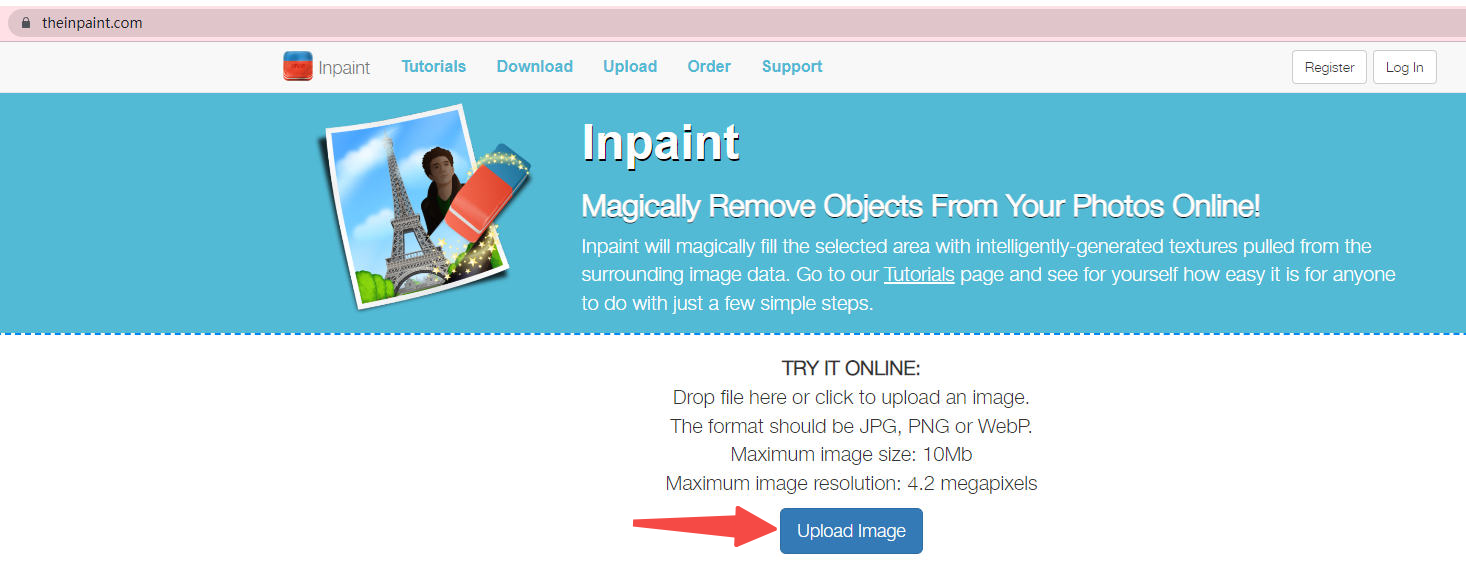
- 「メーカーツール」または「なげなわツール」に移動します。
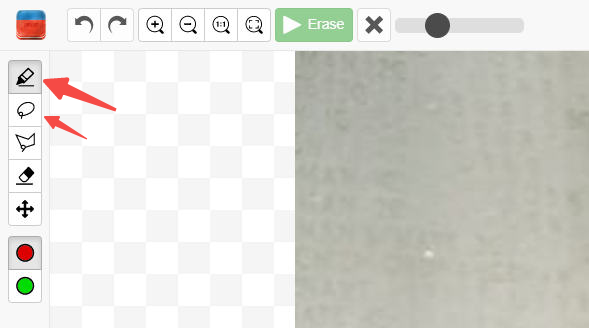
- 影の領域を描画します。 次に「消去」アイコンをクリックすると、影が自動的に削除されます。
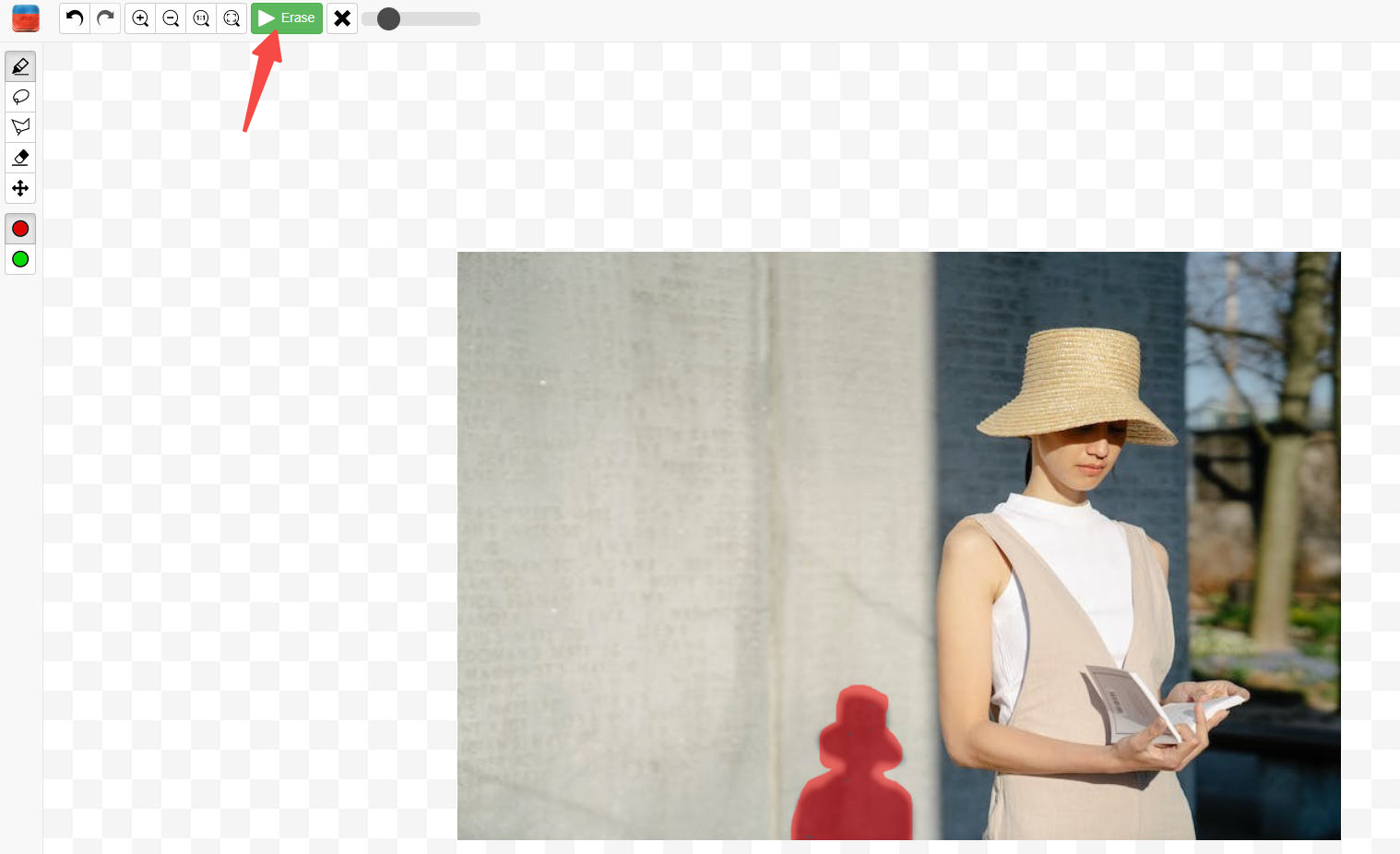
- 「ダウンロード」アイコンをクリックして、結果を保存します。

カットアウト プロ
写真から影を切り取るための他のオンライン ツールに匹敵する、 カットアウト プロ 注目に値するシャドウリムーバーとしての評判に確かに値します. AI を適用して、画像から高速で自動的に影を除去します。 Cutout.Pro は、ダウンロードできる 2 つの画像形式もサポートしています。 結果をダウンロードする前に、ログインまたはサインアップする必要があります。
さらに、Cutout.Pro は単なるシャドウ リムーバーではありません。 Photo Enhancer、3D効果のある漫画セルフィー、Photo Colorizerなど、強力で優れた出力を作成できる複数の写真編集機能を提供します。
Cutout.Pro で写真の影を取り除く方法を知りたいですか? 以下が答えです!
- Cutout.Pro Web サイトを開き、[画像のアップロード] をクリックして写真をインポートします。
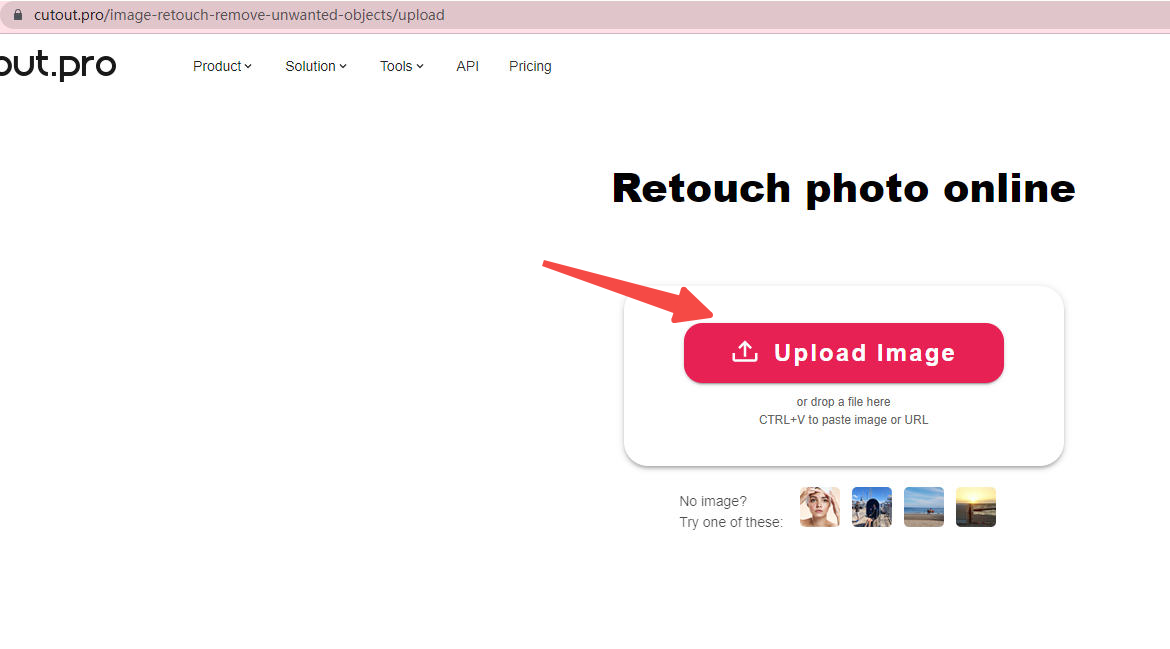
- デフォルトのツール「Smear Repair」を直接使用できます。
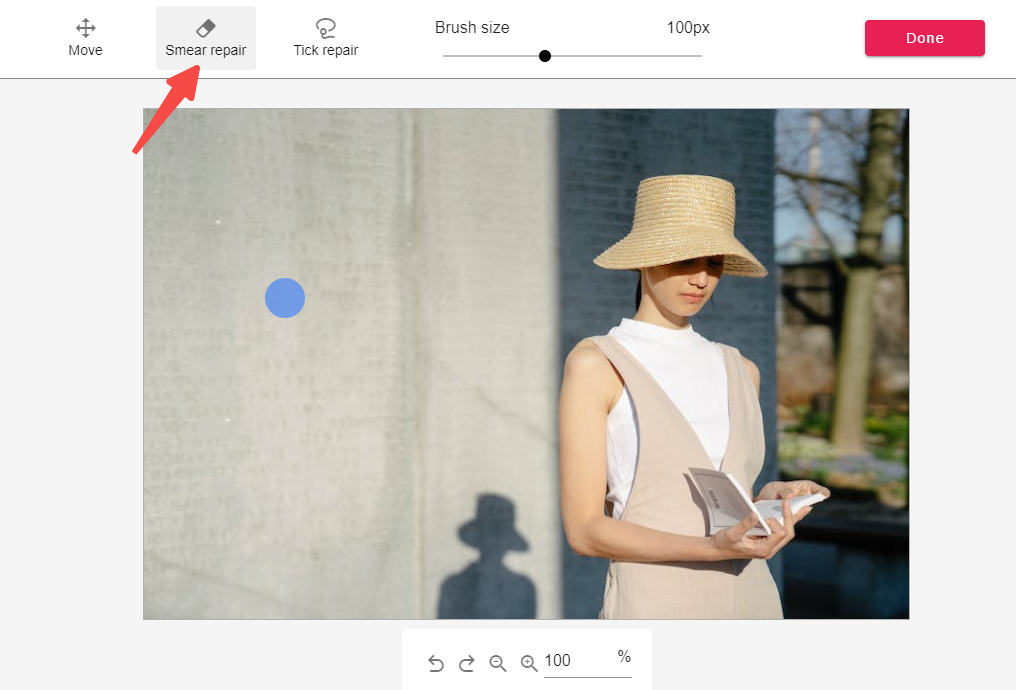
- 影の領域を描画します。 影は自動的に削除されます。 「完了」ボタンをクリックします。
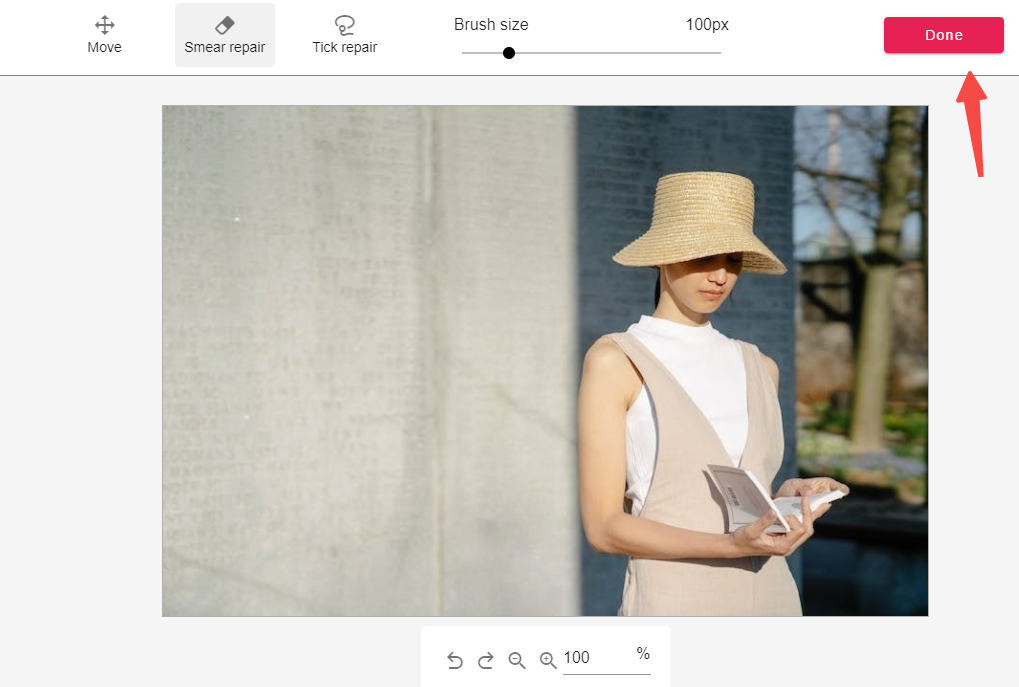
- 「HD をダウンロード」アイコンをクリックして、出力を保存します。
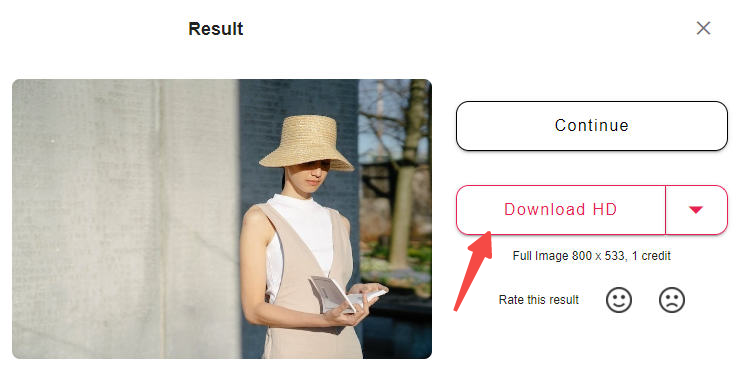
ルナピック
XNUMX番目におすすめしたいのは ルナピック. 画像を編集するためのオンラインツールです。 影、背景、オブジェクトなど、画像の嫌いなものをプロの方法で削除できます。 影の消去とは別に、LunaPic ではフィルター、効果、テキストなどを無料で追加できます。
LunaPic は、初心者にも専門家にも理想的なオプションです。 ためらわずに試してみてください!
LunaPic を使用して写真の影を取り除く方法について、以下の手順を見てみましょう。
- LunaPic の Web サイトを開き、[ファイルを選択] をクリックして写真をインポートします。
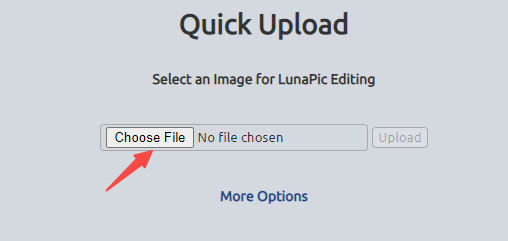
- 「消しゴムツール」に移動します。
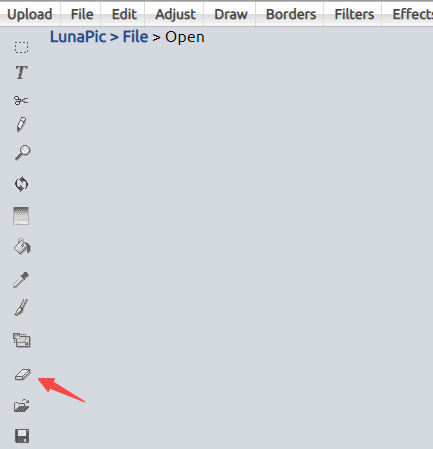
- 「スポイト」を選択し、影の周りをクリックすると、「ストローカー」が影の周りと同じ色に変わります。
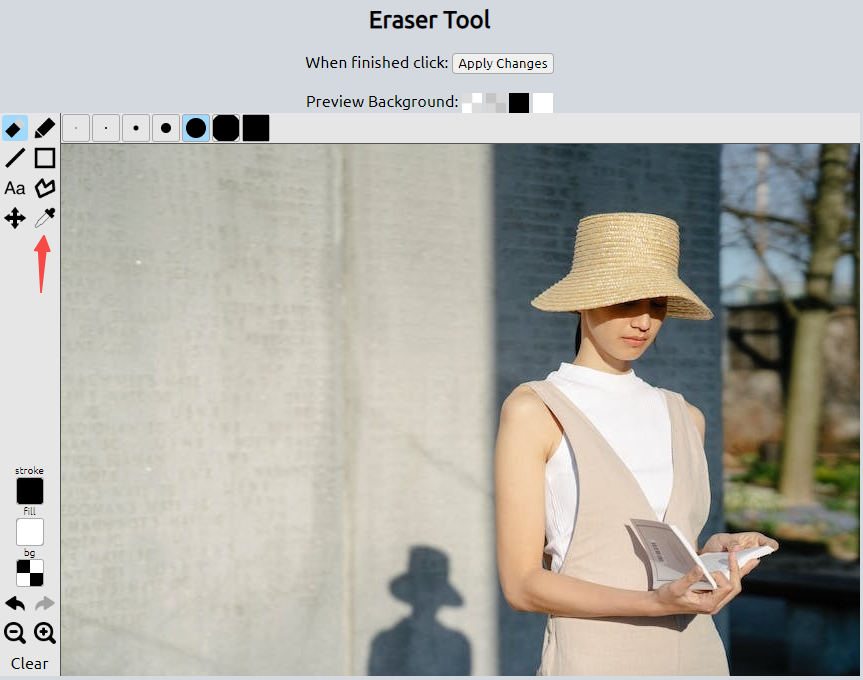
- 「鉛筆」ツールを選択して、削除したい影を塗りつぶし、「変更を適用」をクリックします。 影は自動的に消去されます。
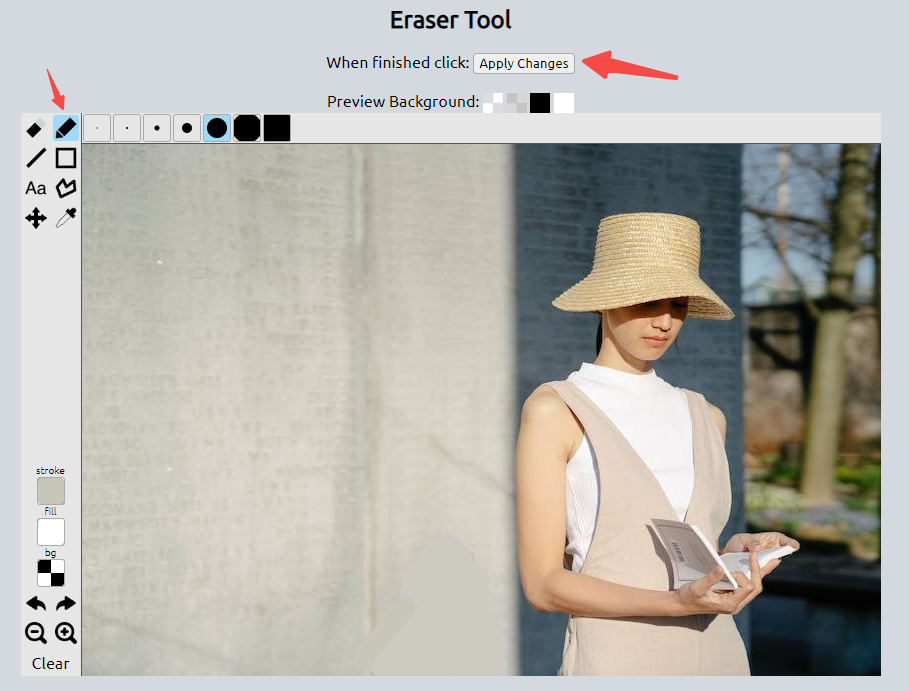
- 「今すぐダウンロード」をタップして、出力を保存します。
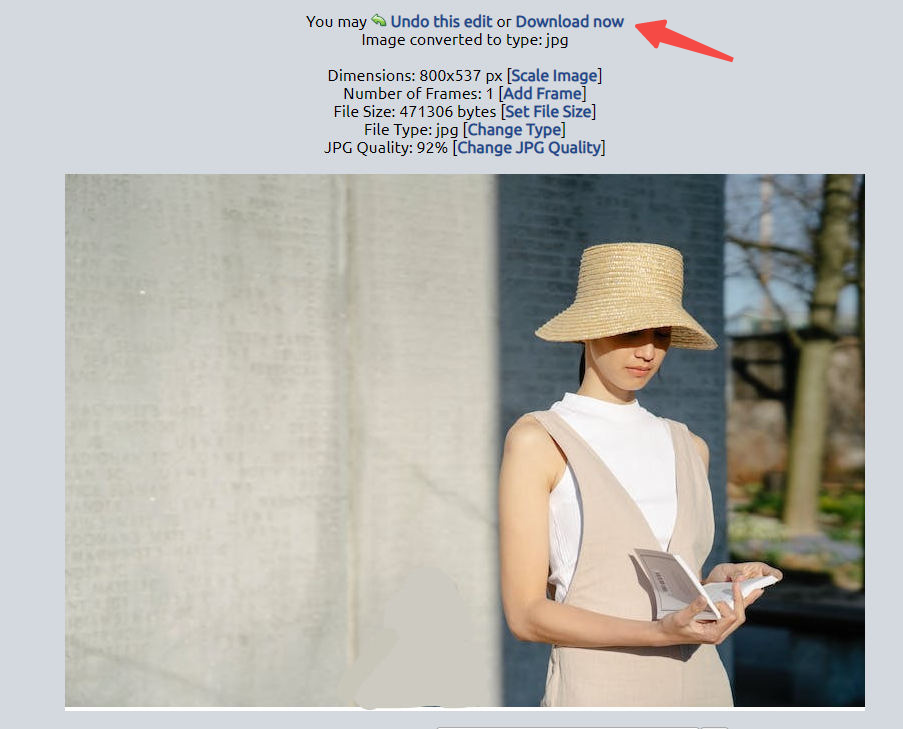
結論
上記の影を消去する 3 つの素晴らしいアプリと 3 つのトップ オンライン シャドウ リムーバーを使用しても、写真の影を取り除く方法は難しい作業だと思いましたか?
あなたの写真を準備します。 必要に応じてテストするものを選択します。
チュートリアルに従うことで、影の除去のプロセスでも時間と労力を節約できます。
この投稿がお役に立てば幸いです。
よくある質問
影のない写真を撮るには?
影のない写真を撮るのは難しくありません。 写真の影を避けるために非常に有益な 4 つのヒントに従うことができます。ヒント 1: カメラを手動モードのままにします。ヒント 2: リフレクターを適用します。ヒント 3: 三脚で画像をキャプチャします。ヒント 4: デイライトを最大限に活用する。
Photoshopなしで写真から影を取り除く方法は?
フォトショップで写真から影を取り除くには多くの時間が必要であり、初心者には適していません。 代わりに、写真の影を削除するための最良のソリューションである上記の影除去アプリとオンライン ツールに目を向けることができます。